Kako popraviti Nemate dozvolu za spremanje na ovu lokaciju u sustavu Windows

Kada Windows prikaže pogrešku "Nemate dopuštenje za spremanje na ovoj lokaciji", to će vas spriječiti u spremanju datoteka u željene mape.
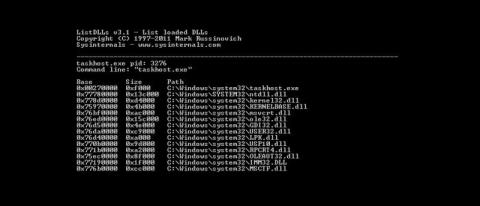
DLL je kratica za Dynamic Link Library. DLL datoteke sadrže upute koje drugi programi mogu pozvati da izvrše određeni zadatak. U osnovi, DLL-ovi su isti kao EXE-ovi, međutim te se datoteke nazivaju drugačije tijekom procesa povezivanja.
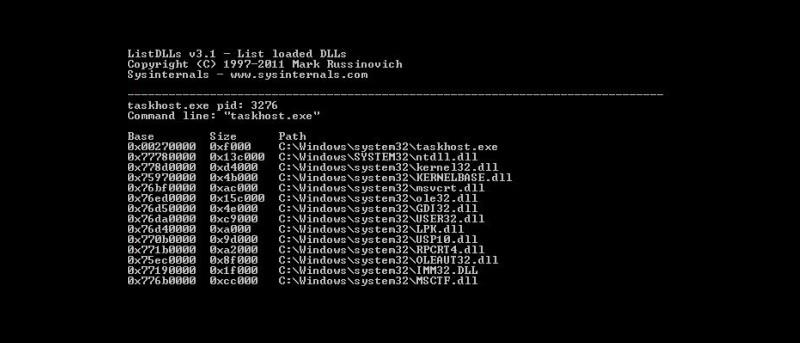
1. Što je DLL datoteka?
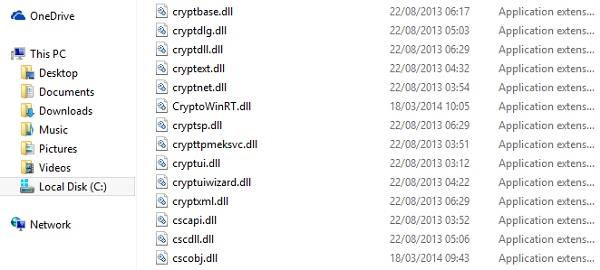
DLL je kratica za Dynamic Link Library. DLL datoteke sadrže upute koje drugi programi mogu pozvati da izvrše određeni zadatak.
U osnovi, DLL-ovi su isti kao EXE-ovi, međutim te se datoteke nazivaju drugačije tijekom procesa povezivanja.
DLL datoteke samo su alati razvijeni za korištenje zajedničkog koda i podataka, omogućujući nadograđenu funkcionalnost bez ponovnog povezivanja ili ponovnog kompajliranja aplikacija.
Drugim riječima, DLL datoteke sadrže kod i podatke koje koriste mnoge različite aplikacije. Mnogo različitih programa može dijeliti istu dll datoteku. DLL datoteka koja često uzrokuje najviše problema je datoteka hal.dll.
2. Kako rade DLL datoteke?
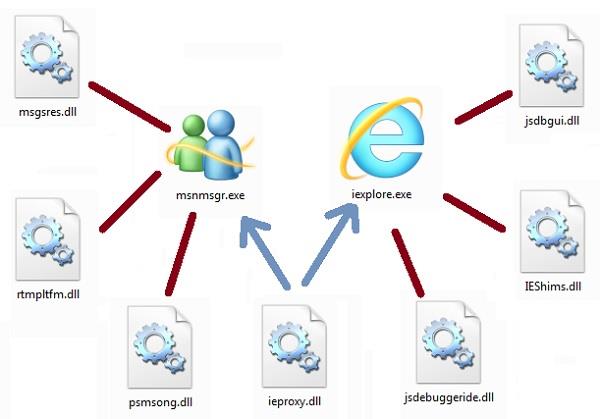
Zamislite da imate dvije odvojene datoteke: "example.exe" - regularnu izvršnu datoteku i "library.dll" - DLL datoteku koja se koristi za izvršenje.
Kako operativni sustav povezuje ove datoteke kada pokreće datoteku "example.exe"?
Kada se pokrene datoteka "example.exe", operativni sustav će učitati datoteku, pronaći tablicu podataka unutar datoteke i dati informacije (ne riječima) "Ovaj program koristi sljedeći popis funkcija iz biblioteke DLL datoteka. dll" (ovaj program koristi popis funkcija u nastavku iz DLL datoteke library.dll".
Ta se tehnika naziva "uvoz" ili "uvezene funkcije" iz DLL "library.dll" u programu "example.exe".
Kod punjača će zatim tražiti "library.dll", a ako pronađe "library.dll", tada će se datoteke učitati.
Unutar ove DLL datoteke nalazi se još jedan popis pod nazivom "izvozni popis", ovaj popis povezuje specifične adrese za svaku funkciju koja se nalazi unutar DLL datoteke. Od ovog trenutka nadalje, kada "example.exe" treba pozvati funkciju iz "library.dll", "example.exe" jednostavno koristi tu adresu.
3. Kako dohvatiti i pohraniti DLL datoteke?

Kada softver pokaže nedostajuće DLL datoteke, prvi način na koji korisnici pomisle je da potraže datoteku na mreži i pohrane je na tvrdi disk.
Ako želite da softver radi, morate pohraniti DLL u direktorij softvera.
Kao što je gore objašnjeno, mnogi softveri zahtijevaju DLL datoteke za rad. Stoga je najbolji način pohraniti DLL datoteku na mjesto gdje sav softver može tražiti datoteku. Obično su DLL datoteke pohranjene u mapi "system 32" (C:\Windows\System32) .
Ako koristite 64-bitni Windows operativni sustav, trebate kopirati DLL datoteku u "C:\Windows\SysWOW64" .
Napomena : Kopirajte DLL datoteku na 32-bitni Windows i 64-bitni Windows pod administratorskim pravima.
Međutim, ova metoda se ne preporučuje, jednostavan razlog je što ova metoda može uzrokovati određene rizike za korisnike, kao što je DLL prestar, DLL zaražen virusima itd.
4. Zašto nedostaju DDL datoteke?
Nedostatak DLL datoteka čest je problem s glavnim operativnim sustavima Windows. Pokrenut ćete program, samo da bi se pojavio skočni prozor koji govori da određena DLL datoteka nedostaje. U nekim slučajevima to čak može dovesti do problema s pokretanjem sustava Windows.
Nedostatak DLL datoteka čest je problem s operativnim sustavima Windows
Mnogo je razloga zašto DLL datoteke nedostaju. Nekoliko uobičajenih uzroka među njima su:
Iako ovo nije iscrpan popis uzroka, oni su općenito najčešći mogući razlozi zašto DLL datoteke nedostaju. Srećom, ova se pogreška može lako riješiti korištenjem Windows alata za rješavanje problema, kao što je System Restore , Windows Update ili čak potpuno resetiranje operativnog sustava kao posljednje sredstvo.
Također možete koristiti druge metode za ispravljanje DLL pogrešaka. Ako želite znati sve načine, svakako pogledajte vodič Quantrimang.com o tome kako popraviti nedostajuće DLL datoteke u sustavu Windows .
Knjižnice dinamičkog povezivanja bitna su komponenta operacijskog sustava Windows. Korisnici će imati poteškoća s pokretanjem računala bez biblioteka dinamičkih veza. U stvarnosti, operativni sustav Windows dom je mnogih funkcija i biblioteka koje zajedno rade kako bi računalo radilo onako kako treba.
Sretno!
Pogledajte još nekoliko članaka u nastavku:
Kada Windows prikaže pogrešku "Nemate dopuštenje za spremanje na ovoj lokaciji", to će vas spriječiti u spremanju datoteka u željene mape.
Syslog Server važan je dio arsenala IT administratora, osobito kada je riječ o upravljanju zapisima događaja na centraliziranoj lokaciji.
Pogreška 524: Došlo je do isteka vremena je kod HTTP statusa specifičan za Cloudflare koji označava da je veza s poslužiteljem zatvorena zbog isteka vremena.
Šifra pogreške 0x80070570 uobičajena je poruka o pogrešci na računalima, prijenosnim računalima i tabletima s operativnim sustavom Windows 10. Međutim, pojavljuje se i na računalima s operativnim sustavima Windows 8.1, Windows 8, Windows 7 ili starijim.
Pogreška plavog ekrana smrti BSOD PAGE_FAULT_IN_NONPAGED_AREA ili STOP 0x00000050 je pogreška koja se često pojavljuje nakon instaliranja upravljačkog programa hardverskog uređaja ili nakon instaliranja ili ažuriranja novog softvera, au nekim slučajevima uzrok je pogreška zbog oštećene NTFS particije.
Interna pogreška Video Scheduler također je smrtonosna pogreška plavog ekrana, ova se pogreška često pojavljuje na Windows 10 i Windows 8.1. Ovaj članak će vam pokazati neke načine za ispravljanje ove pogreške.
Da biste ubrzali pokretanje sustava Windows 10 i smanjili vrijeme pokretanja, u nastavku su navedeni koraci koje morate slijediti kako biste uklonili Epic iz pokretanja sustava Windows i spriječili pokretanje programa Epic Launcher sa sustavom Windows 10.
Ne biste trebali spremati datoteke na radnu površinu. Postoje bolji načini za pohranu računalnih datoteka i održavanje radne površine urednom. Sljedeći članak pokazat će vam učinkovitija mjesta za spremanje datoteka u sustavu Windows 10.
Bez obzira na razlog, ponekad ćete morati prilagoditi svjetlinu zaslona kako bi odgovarala različitim uvjetima osvjetljenja i namjenama. Ako trebate promatrati detalje slike ili gledati film, morate povećati svjetlinu. Nasuprot tome, možda ćete htjeti smanjiti svjetlinu kako biste zaštitili bateriju prijenosnog računala.
Budi li se vaše računalo nasumično i pojavljuje li se prozor s natpisom "Provjeravam ažuriranja"? Obično je to zbog programa MoUSOCoreWorker.exe - Microsoftovog zadatka koji pomaže u koordinaciji instalacije Windows ažuriranja.








